电脑屏幕时间怎么调长 windows 10 如何调节屏幕亮度时长
更新时间:2024-07-30 15:04:23作者:yang
在如今数字化时代,人们对电脑屏幕的使用时间越来越长,长时间盯着电脑屏幕可能会对眼睛造成伤害,因此调节屏幕亮度和时间显得尤为重要。针对Windows 10操作系统,如何调节屏幕亮度时长成为了许多用户关注的问题。下面我们就来探讨一下在Windows 10系统中如何调节电脑屏幕的亮度和使用时间。
具体步骤:
1.在屏幕左下角搜索框中输入“设置”,点击打开“设置”。
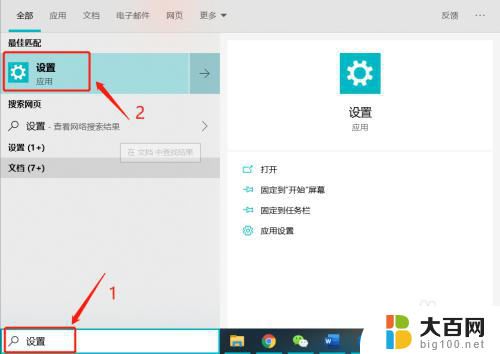
2.在设置页面中,点击“系统”。
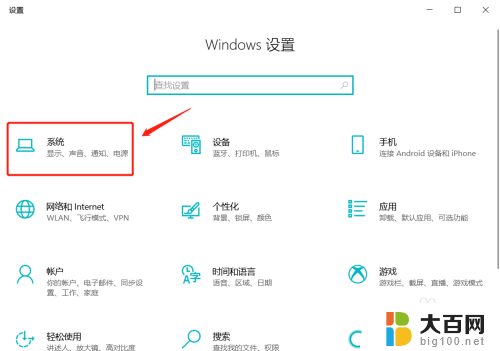
3.进入界面后,先点击左边的“电源和睡眠”选项。再把“屏幕”下的“使用电源”或“使用电池”栏目打开即可设置。
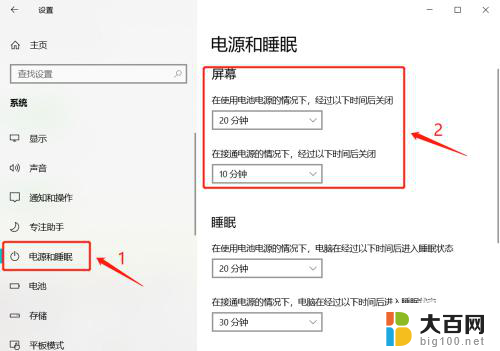
4.若想设置电脑进入睡眠的时间,就把“睡眠”下的“使用电源”或“使用电池”栏目打开即可设置。
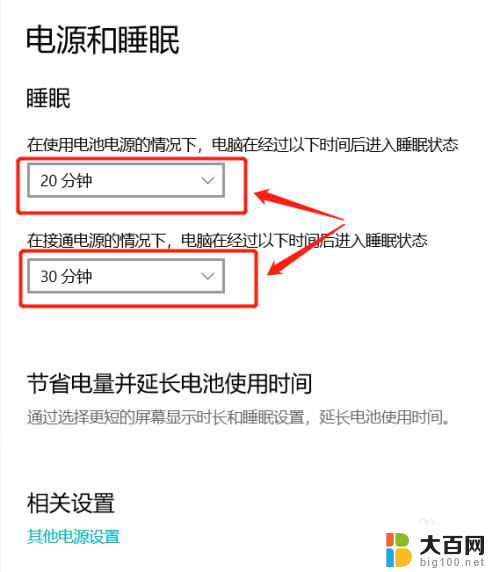
以上是如何延长电脑屏幕时间的全部内容,如果您还不清楚,可以按照小编的方法进行操作,希望能对大家有所帮助。
- 上一篇: 喇叭低音太重 音箱低音过于突出怎么处理
- 下一篇: 苹果电脑蓝牙连接鼠标 苹果鼠标连接Mac电脑方法
电脑屏幕时间怎么调长 windows 10 如何调节屏幕亮度时长相关教程
- 苹果怎么调亮屏时长 如何设置苹果手机屏幕亮度的时间间隔
- 电脑屏幕灭屏时间设置 如何延长电脑屏幕灭屏时间
- 怎么调节手机亮屏时间 手机屏幕亮屏时间设置方法
- 如何不让屏幕熄灭 如何设置电脑屏幕长时间不熄灭
- ∧oc电脑显示屏怎么调亮度 AOC电脑如何调节屏幕亮度
- aoc显示器无法调节亮度 AOC电脑如何调节屏幕亮度
- 苹果电脑怎样调节亮度 苹果电脑如何调节屏幕亮度
- 如何调整电脑屏幕时间 电脑屏幕显示时间设置方法
- mac调节屏幕亮度快捷键 苹果笔记本屏幕亮度调节步骤
- lenovo电脑桌面怎么调亮度 如何调节联想电脑屏幕亮度
- 苹果进windows系统 Mac 双系统如何使用 Option 键切换
- win开机不显示桌面 电脑开机后黑屏无法显示桌面解决方法
- windows nginx自动启动 Windows环境下Nginx开机自启动实现方法
- winds自动更新关闭 笔记本电脑关闭自动更新方法
- 怎样把windows更新关闭 笔记本电脑如何关闭自动更新
- windows怎么把软件删干净 如何在笔记本上彻底删除软件
电脑教程推荐